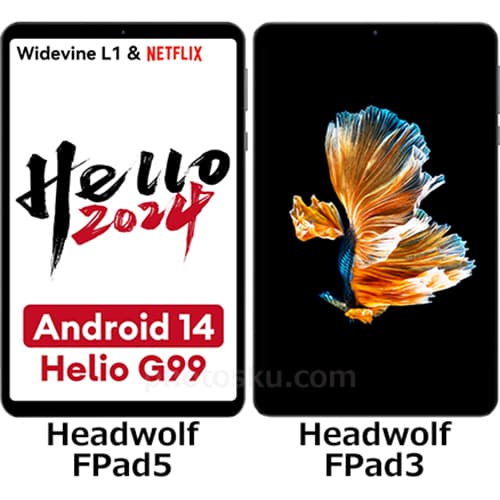(Note・・・WindowsとMacではキーが違います。Windowsの「Ctrl」はMacの「command」、Windowsの「Alt」はMacの「option」、Windowsの「Enter」はMacの「return」になります。)
まず、上部の「表示」→「定規」をクリックします。
そうすると、カンバスの上側と左側に「定規」が表示されます。その「定規」をダブルクリックします。
「環境設定」の「単位・定規」が表示されます。「単位」の項目の「定規」を変更すると単位を変更できます。
この設定は、「編集」→「環境設定」→「単位・定規」でも同じ画面が開くことができます。
パソコンで使うなら「ピクセル(pixel、px)」の単位で問題はありませんが、「ピクセル」を「mm」や「cm」で表したい場合には便利です。参考になれば幸いです。
ライター:kou


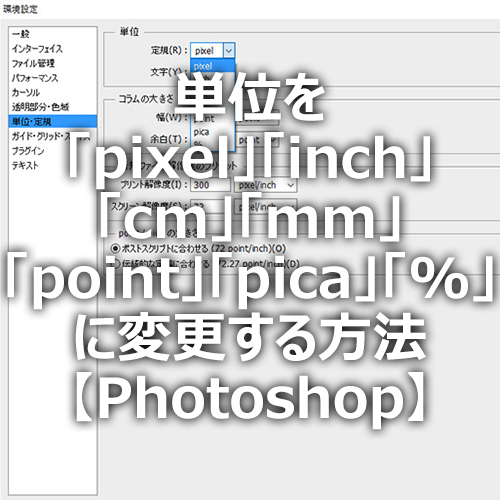 Adobe Photoshopで長さの単位を「pixel」「inch」「cm」「mm」「point」「pica」「%」に変更する方法について掲載しています。【Adobe Photoshop CS6】
Adobe Photoshopで長さの単位を「pixel」「inch」「cm」「mm」「point」「pica」「%」に変更する方法について掲載しています。【Adobe Photoshop CS6】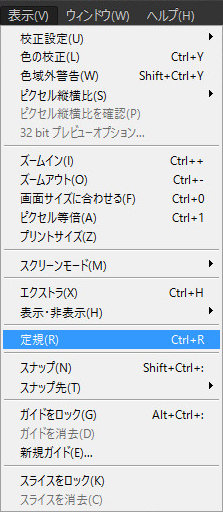
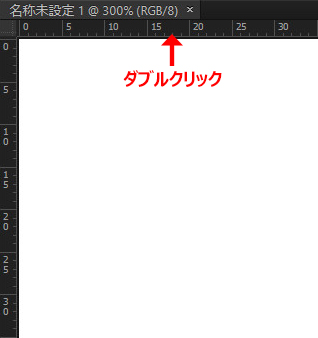
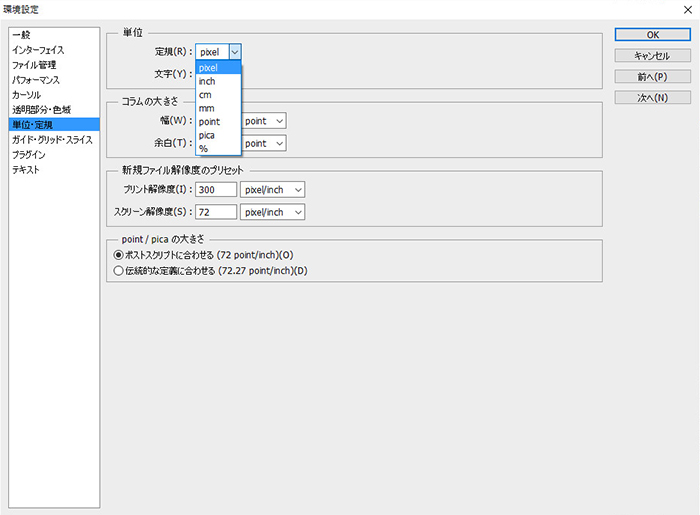
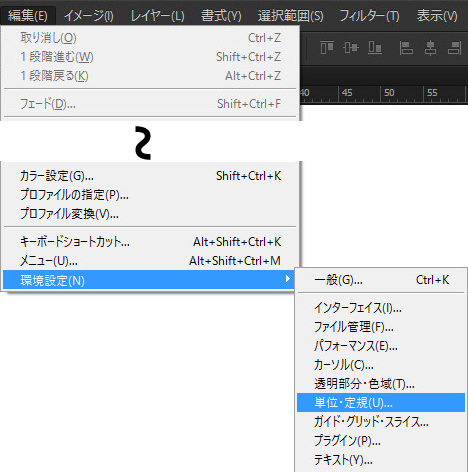
 1
1

 2
2

 3
3